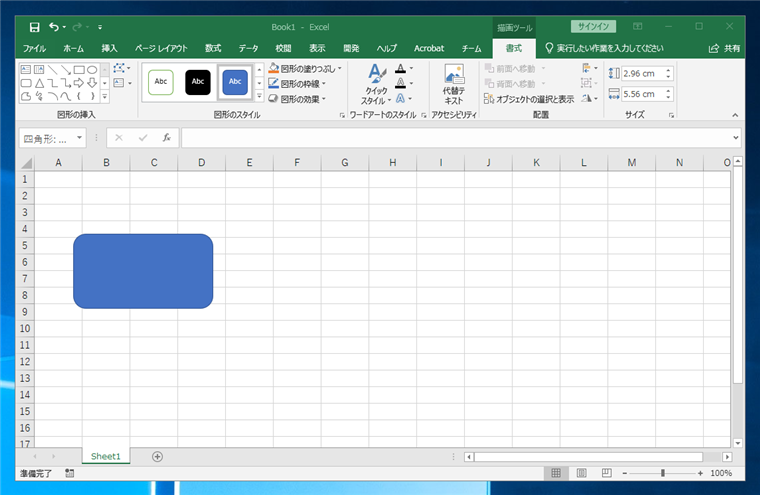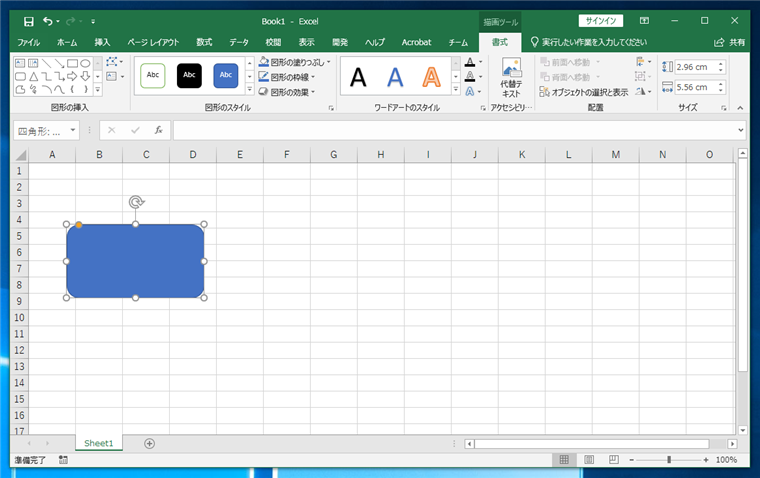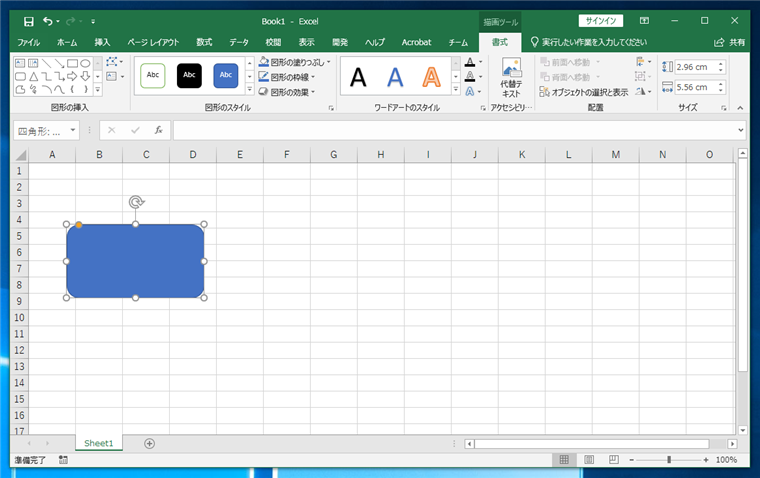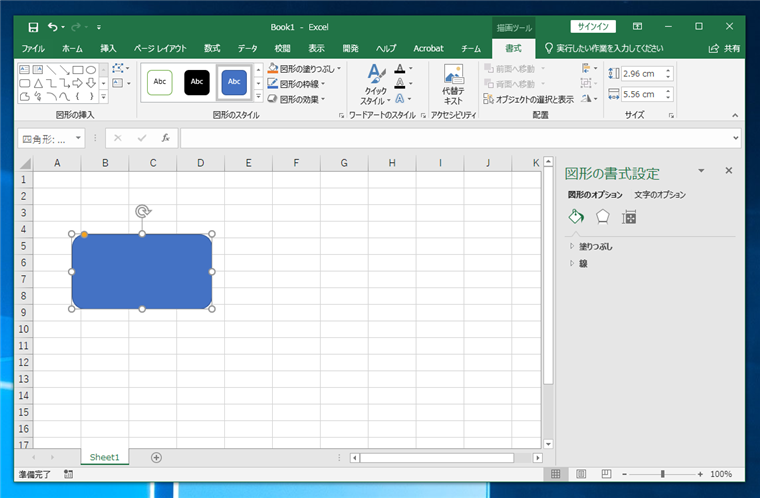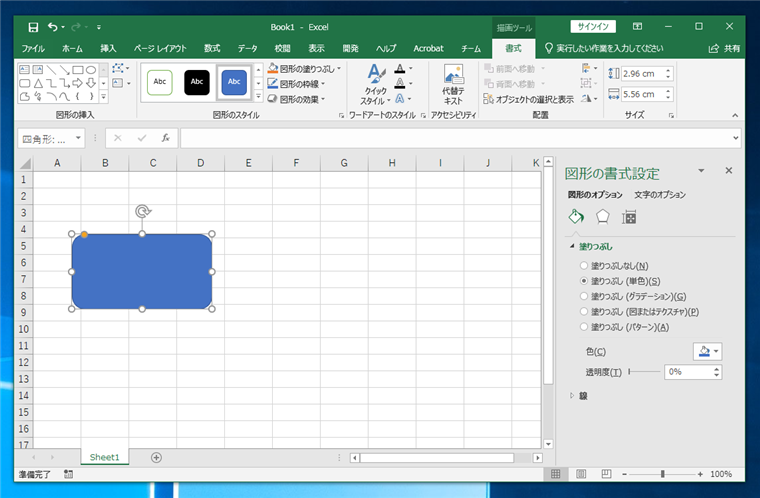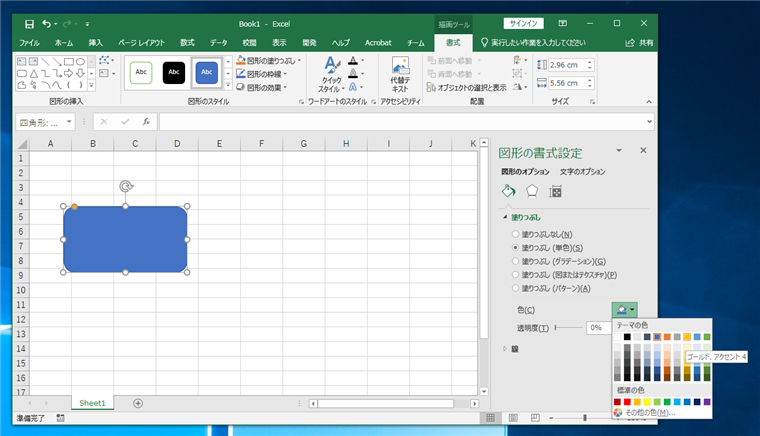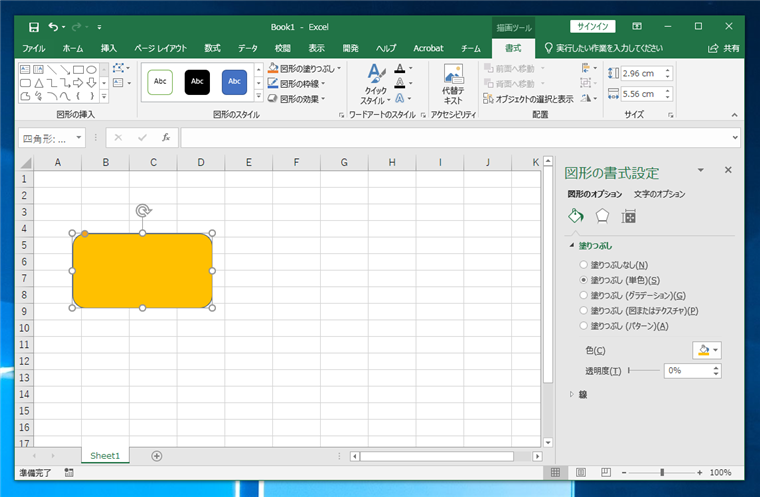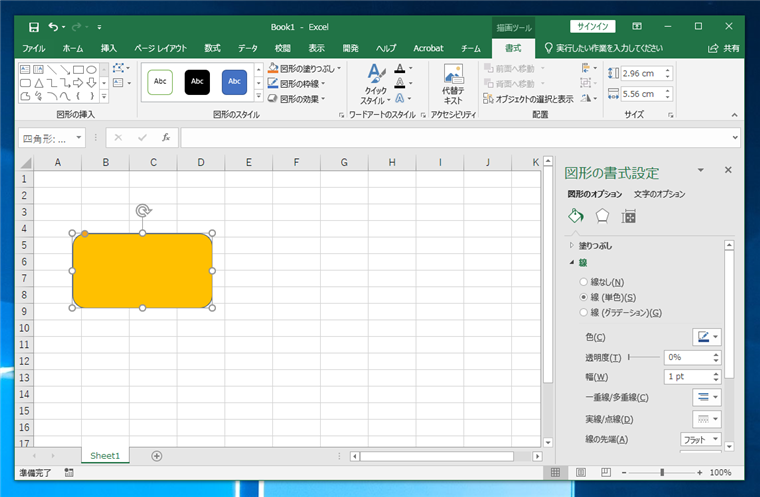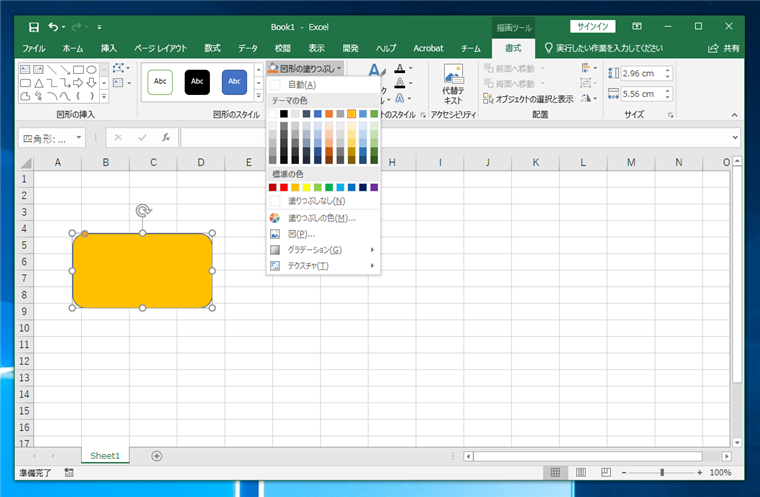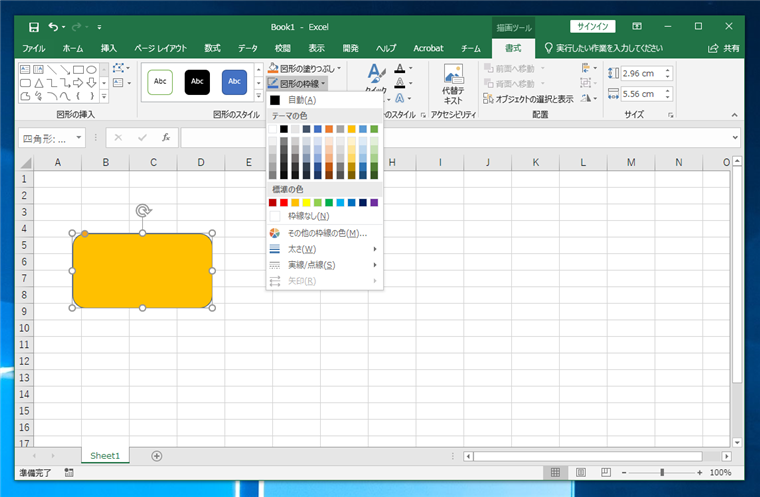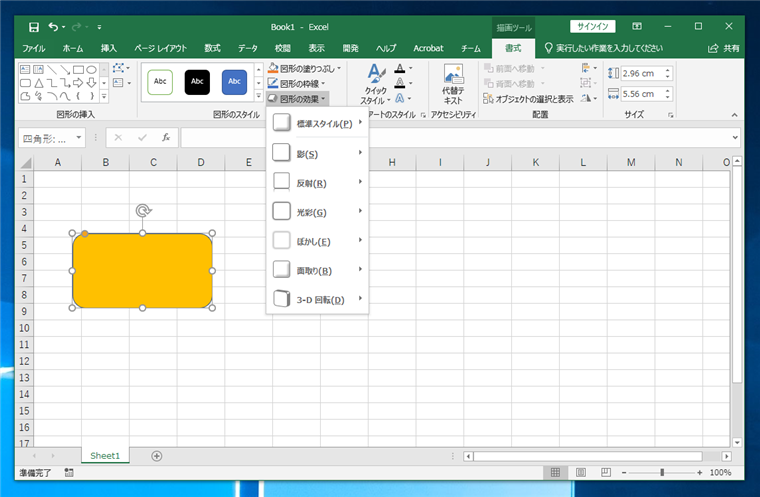図形の背景色や輪郭の色や線種を変更する手順を紹介します。
概要
こちらの記事でExcelのシート内に図形を描画する手順を紹介しました。この記事では描画した図形の背景色や輪郭の線の色や線種を変更する手順を紹介します。
手順:図形の書式設定で変更する方法
Excelのシートに図形を描画します。
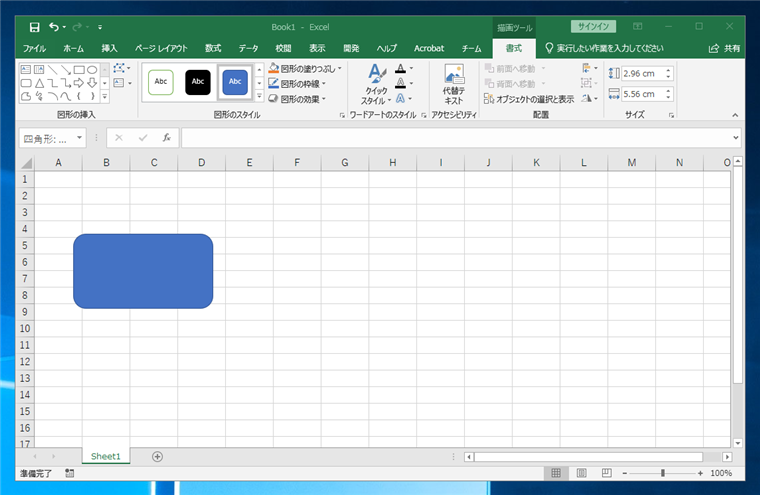
描画した図形をクリックして選択します。選択すると図形の周囲にハンドルが表示されます。
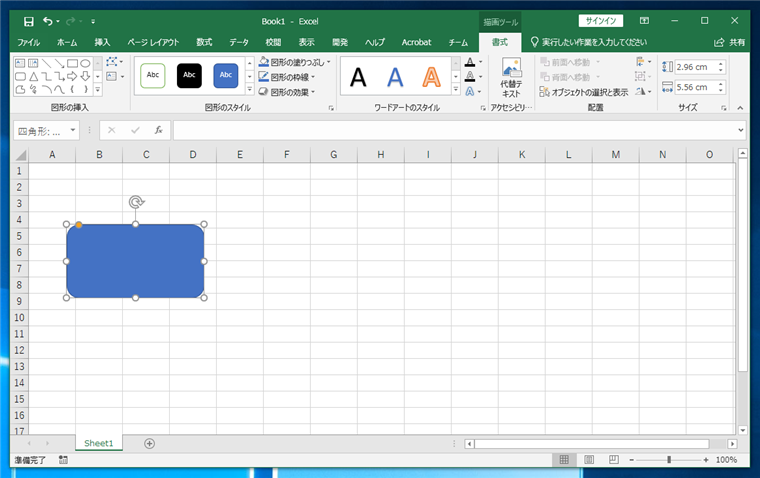
図形の上でマウスボタンを右クリックします。下図のポップアップメニューが表示されます。メニューの[図形の書式設定]の項目をクリックします。
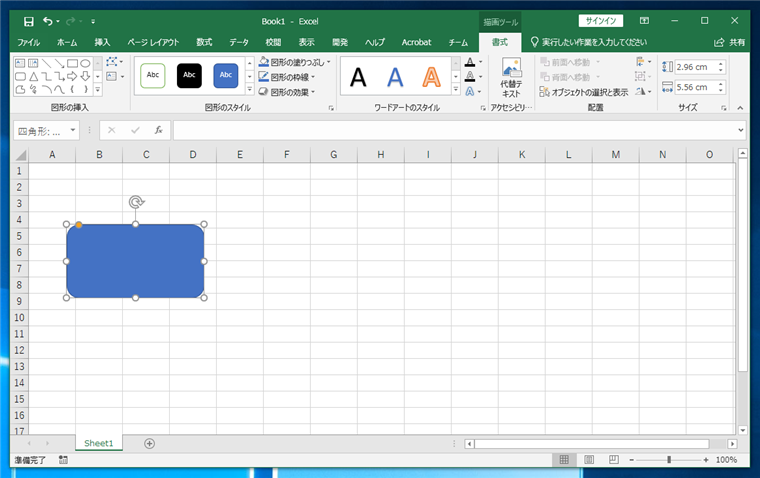
ウィンドウの右側に[図形の書式設定]ウィンドウが表示されます。
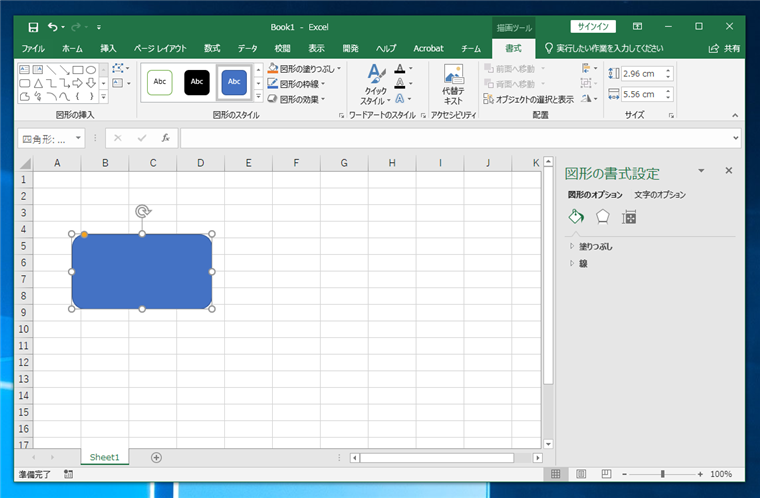
[塗りつぶし]の項目をクリックすると設定が開きます。
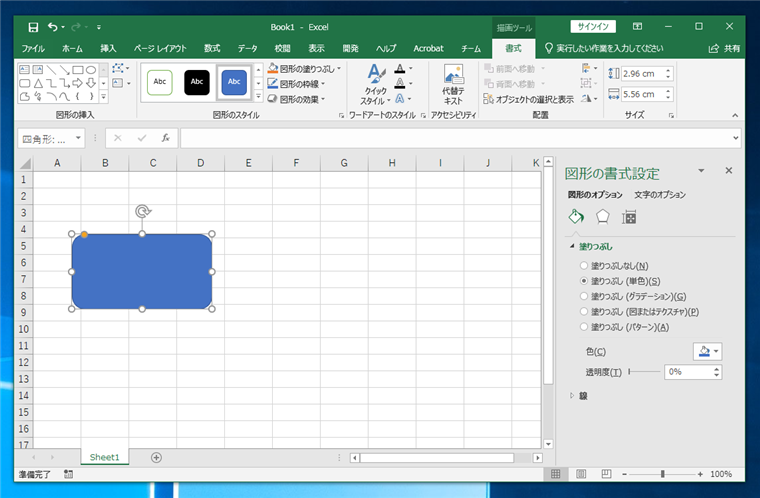
下部の[色]のコンボボックスを開きます。下図のカラーサンプルのポップアップウィンドウが表示されます。図形の背景色に設定したい色をクリックして選択します。
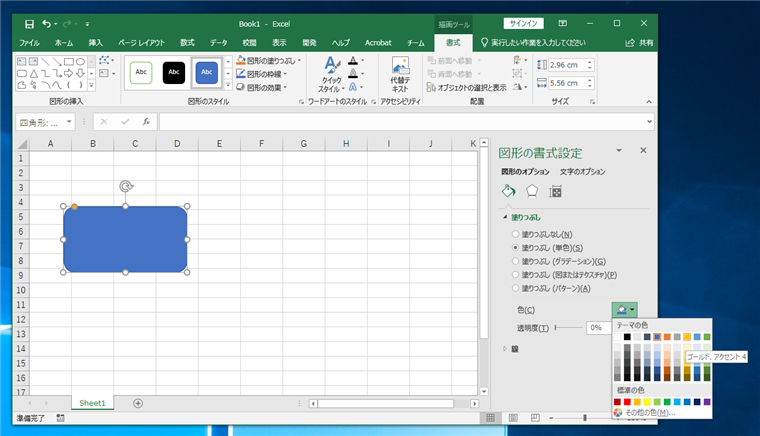
背景色が変更されました。
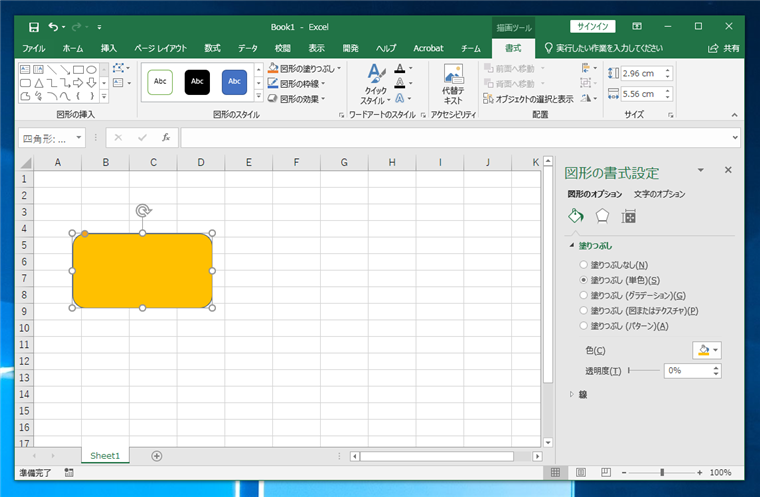
同様に[線]の項目を開くと輪郭線の種類や色を設定する項目が表示されます。
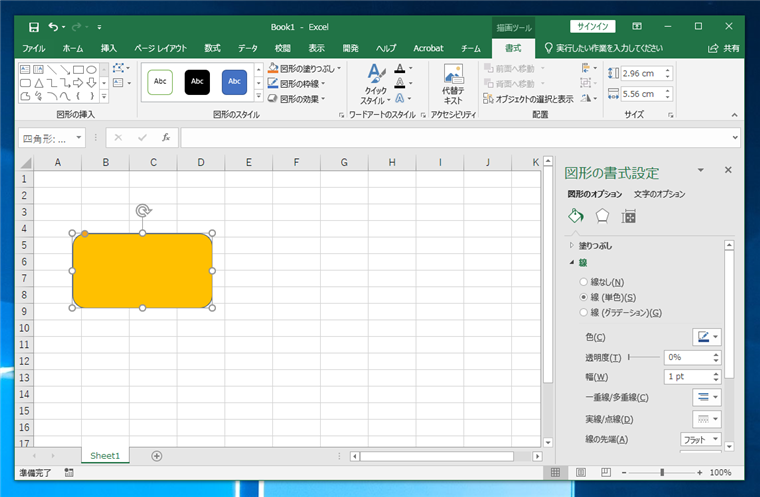
手順:ツールリボンを利用する方法
背景色や輪郭線の色を変更するのであれば、ツールリボンからより手軽に変更できます。
図形をクリックして選択し、ツールリボンの[書式]タブをクリックします。ツールリボンの[図形の塗りつぶし]ボタンをクリックしポップアップウィンドウで図形の背景色に設定したい色をクリックします。
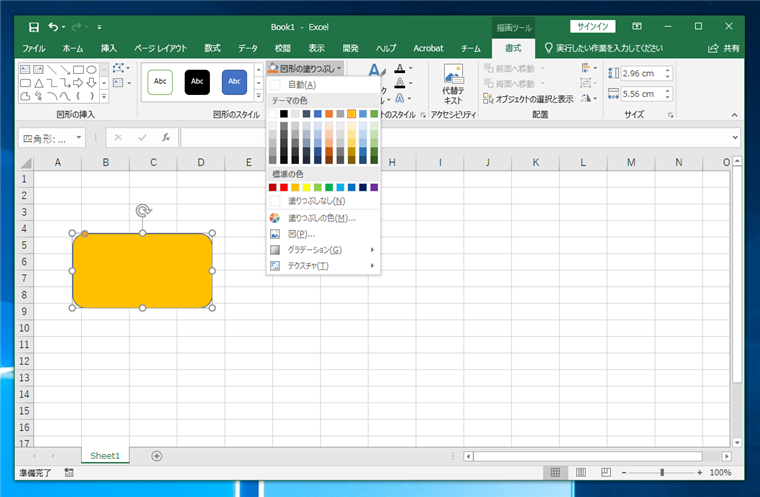
同様に輪郭線の色や図形の効果なども設定できます。
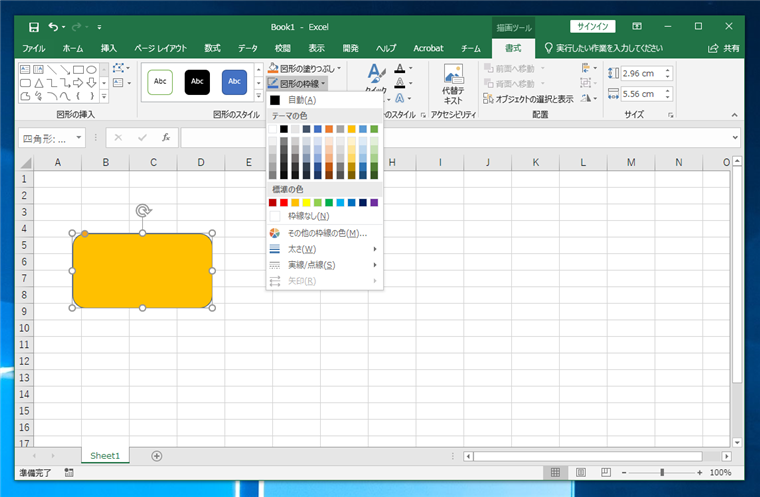
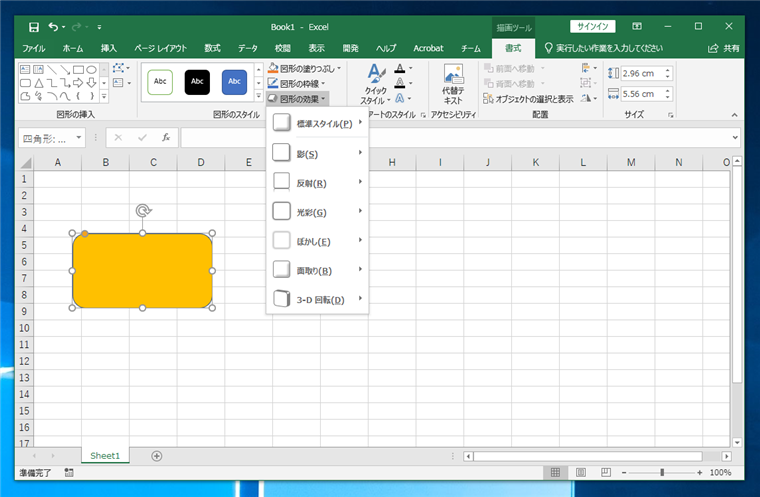
著者
iPentecの企画・分析担当。口が悪いのでなるべく寡黙でありたいと思っている。が、ついついしゃべってしまい、毎回墓穴を掘っている。
最終更新日: 2024-01-24
作成日: 2018-10-22